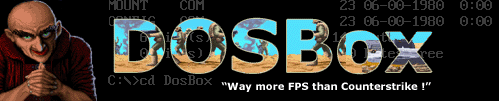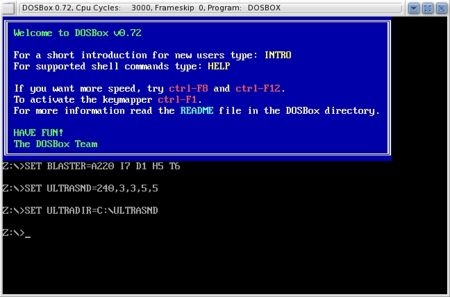Aus Spielen-unter-Linux Wiki by linuxgaming.de
(Unterschied zwischen Versionen)
| [Entwurfsversion] | [Entwurfsversion] |
|
|
| Zeile 1: |
Zeile 1: |
| - | A
| + | [[Bild:Dosbox.png|none|Dosbox Logo]] |
| | + | |
| | + | DosBox ist ein Emulator welcher Dos und die Typische Hardware emuliert! |
| | + | Das Programm braucht keine weitere Firmware oder gar eine Dosinstallation. |
| | + | |
| | + | Erweiterungsspeicher und EXE-Ladeprogramme werden ab Version 0.61 unterstützt. |
| | + | |
| | + | DoxBox ist ein sehr mächtiges Programm das auf fast jeder Plattform lauffähig ist. |
| | + | Da eine komplette Hardware emuliert wird ist die Systemauslastung ziemlich hoch. |
| | + | Bei Aufwendigen Spielen (zb. Ego-Shootern) gerät selbst ein Aktueller PC an seine grenzen |
| | + | |
| | + | DosBox ist den meisten anderen Emulatoren im Bereich Spiele überlegen. |
| | + | |
| | + | [http://dosbox.sourceforge.net/news.php?show_news=1 Homepage] |
| | + | |
| | + | |
| | + | __TOC__ |
| | + | |
| | + | == Installation == |
| | + | |
| | + | '''Debian:''' <code>apt-get install dosbox</code><br> |
| | + | '''Ubuntu:''' <code>sudo apt-get install dosbox</code><br> |
| | + | '''Fedora:''' <code>yum install dosbox</code><br> |
| | + | '''Gentoo:''' <code>emerge dosbox</code><br> |
| | + | '''OpenSuse:''' <code>yast2 -i dosbox</code><br> |
| | + | |
| | + | Nun kann man DOSBox über das "Anwendungen" Menü oder eine konsole mit dem Befehl, |
| | + | |
| | + | <pre>dosbox</pre> |
| | + | |
| | + | ...starten ! |
| | + | |
| | + | '''Aktuellste Version kompilieren''' |
| | + | |
| | + | Um die Aktuellste Version zu nutzen sollte man die source kompilieren! |
| | + | Diese standard Werkzeuge müssen vorher über die Paketverwaltung installiert werden: |
| | + | |
| | + | <code>make, gcc, g++ , libc6, binutils, ......</code> |
| | + | |
| | + | Sollten Probleme beim "''configure''" auftauchen, einfach die fehlenden Pakete über die Paketverwaltung nachinstallieren. |
| | + | |
| | + | '''1.''' [http://prdownloads.sourceforge.net/dosbox/dosbox-0.72.tar.gz?download Download] (1mb) des Quellcodes |
| | + | |
| | + | '''2.''' In einer Konsole eingeben: |
| | + | |
| | + | <pre>./configure </pre> |
| | + | |
| | + | ..danach.. |
| | + | |
| | + | <pre>make</pre> |
| | + | |
| | + | |
| | + | '''3.''' Als letztes installiert man das Programm (mit root-rechten/sudo), |
| | + | |
| | + | <pre>make install</pre> |
| | + | |
| | + | |
| | + | '''4.''' Nun kann man DosBox aus einer Konsole heraus mit dem Befehl, |
| | + | |
| | + | <pre>dosbox</pre> |
| | + | |
| | + | ..starten! |
| | + | |
| | + | |
| | + | [[Bild:Dosbox2.jpg|450px|Dosbox]] |
| | + | |
| | + | |
| | + | == DOSBox nutzen == |
| | + | |
| | + | Um nun Programme oder Spiele zu nutzen muss man erstmal ein Verzeichnis "mounten". |
| | + | Als beispiel mounte ich mein "Home" Verzeichnis. |
| | + | Dort befindet sich der, fiktive, Ordner namens "''Games''" mit Dos-Spielen. |
| | + | |
| | + | In DosBox eingeben: |
| | + | |
| | + | <pre>mount c /home/Benutzer</pre> |
| | + | |
| | + | Dieser Befehl mounted mein Home Verzeichnis als Laufwerk "c" |
| | + | |
| | + | Um darauf nun zugreifen zu können gibt man ein: |
| | + | |
| | + | <pre>c:</pre> |
| | + | |
| | + | Der Befehl "dir" zeigt einem den inhalt des Ordners. |
| | + | Um nun in den Ordner Games zu wechseln gibt man ein: |
| | + | |
| | + | <pre>cd Games</pre> |
| | + | |
| | + | Mit der "Tab" taste kann man getipptes übrigens Automatisch vervollständigen lassen! |
| | + | |
| | + | Spiele startet man nun indem man ausführbare Dateien, wie zb. eine .exe, startet. Als beispiel: |
| | + | |
| | + | <pre>setup.exe</pre> |
| | + | |
| | + | == Tuning == |
| | + | |
| | + | Manche Spiele scheinen zu langsam oder gar zu schnell zu laufen. |
| | + | Dem kann man abhilfe schaffen indem man die "CPU Cycles" erhöht oder verringert. |
| | + | |
| | + | strg + F11 = Weniger CPU Cycles |
| | + | |
| | + | strg + F12 = Mehr CPU Cycles |
| | + | |
| | + | Auch kann man mit der Option des "Frame Skip" experimentieren, |
| | + | |
| | + | strg + F7 = minus Frameskip |
| | + | |
| | + | strg + F8 = plus Frameskip |
| | + | |
| | + | Der "Turbo Button" |
| | + | |
| | + | alt + F12 = Unlock Speed |
| | + | |
| | + | == weitere Befehle == |
| | + | |
| | + | strg + F9 = Killt DosBox |
| | + | |
| | + | strg + F10 = Im Fenster "fangen" bzw. Lösen der Maus |
| | + | |
| | + | strg + F5 = Screenshot |
| | + | |
| | + | == Problemlösung == |
| | + | |
| | + | '''US Zeichensatz''' |
| | + | |
| | + | Für einen ":" drückt ''shift + ö'' |
| | + | |
| | + | Für das Zeichen "\" muss man erst eine Taste festlegen. |
| | + | Dazu drückt ''strg+F1'' und klickt mit der Maus auf das "\". |
| | + | Nun legt dafür eine Taste fest und bestätigt das ganze mit "''Save''". |
| | + | |
| | + | == Weblinks == |
| | + | |
| | + | [http://dosbox.sourceforge.net/comp_list.php?letter=a Riesige Liste von kompatiblen Spielen]<br> |
| | + | [http://vogons.zetafleet.com/index.php?c=7 Englisches DOSBox Forum]<br> |
| | + | |
| | + | --[[Benutzer:CheekyBoinc|CheekyBoinc]] 19:50, 18. Sep. 2007 (CEST) |
Version vom 17:50, 18. Sep. 2007
DosBox ist ein Emulator welcher Dos und die Typische Hardware emuliert!
Das Programm braucht keine weitere Firmware oder gar eine Dosinstallation.
Erweiterungsspeicher und EXE-Ladeprogramme werden ab Version 0.61 unterstützt.
DoxBox ist ein sehr mächtiges Programm das auf fast jeder Plattform lauffähig ist.
Da eine komplette Hardware emuliert wird ist die Systemauslastung ziemlich hoch.
Bei Aufwendigen Spielen (zb. Ego-Shootern) gerät selbst ein Aktueller PC an seine grenzen
DosBox ist den meisten anderen Emulatoren im Bereich Spiele überlegen.
Homepage
Installation
Debian: apt-get install dosbox
Ubuntu: sudo apt-get install dosbox
Fedora: yum install dosbox
Gentoo: emerge dosbox
OpenSuse: yast2 -i dosbox
Nun kann man DOSBox über das "Anwendungen" Menü oder eine konsole mit dem Befehl,
dosbox
...starten !
Aktuellste Version kompilieren
Um die Aktuellste Version zu nutzen sollte man die source kompilieren!
Diese standard Werkzeuge müssen vorher über die Paketverwaltung installiert werden:
make, gcc, g++ , libc6, binutils, ......
Sollten Probleme beim "configure" auftauchen, einfach die fehlenden Pakete über die Paketverwaltung nachinstallieren.
1. Download (1mb) des Quellcodes
2. In einer Konsole eingeben:
./configure
..danach..
make
3. Als letztes installiert man das Programm (mit root-rechten/sudo),
make install
4. Nun kann man DosBox aus einer Konsole heraus mit dem Befehl,
dosbox
..starten!
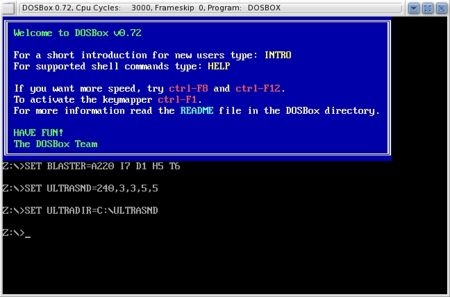
DOSBox nutzen
Um nun Programme oder Spiele zu nutzen muss man erstmal ein Verzeichnis "mounten".
Als beispiel mounte ich mein "Home" Verzeichnis.
Dort befindet sich der, fiktive, Ordner namens "Games" mit Dos-Spielen.
In DosBox eingeben:
mount c /home/Benutzer
Dieser Befehl mounted mein Home Verzeichnis als Laufwerk "c"
Um darauf nun zugreifen zu können gibt man ein:
c:
Der Befehl "dir" zeigt einem den inhalt des Ordners.
Um nun in den Ordner Games zu wechseln gibt man ein:
cd Games
Mit der "Tab" taste kann man getipptes übrigens Automatisch vervollständigen lassen!
Spiele startet man nun indem man ausführbare Dateien, wie zb. eine .exe, startet. Als beispiel:
setup.exe
Tuning
Manche Spiele scheinen zu langsam oder gar zu schnell zu laufen.
Dem kann man abhilfe schaffen indem man die "CPU Cycles" erhöht oder verringert.
strg + F11 = Weniger CPU Cycles
strg + F12 = Mehr CPU Cycles
Auch kann man mit der Option des "Frame Skip" experimentieren,
strg + F7 = minus Frameskip
strg + F8 = plus Frameskip
Der "Turbo Button"
alt + F12 = Unlock Speed
weitere Befehle
strg + F9 = Killt DosBox
strg + F10 = Im Fenster "fangen" bzw. Lösen der Maus
strg + F5 = Screenshot
Problemlösung
US Zeichensatz
Für einen ":" drückt shift + ö
Für das Zeichen "\" muss man erst eine Taste festlegen.
Dazu drückt strg+F1 und klickt mit der Maus auf das "\".
Nun legt dafür eine Taste fest und bestätigt das ganze mit "Save".
Weblinks
Riesige Liste von kompatiblen Spielen
Englisches DOSBox Forum
--CheekyBoinc 19:50, 18. Sep. 2007 (CEST)